Win11分辨率被锁定了没法调怎么办?不同的屏幕尺寸适用于不同的分辨率,如果你觉得当前电脑显示的图像宽比以及清晰度有问题,那么我们可以调整电脑的分辨率,那么要是遇到了分辨率被锁的情况,我们应该如何解决呢?我们来看看吧。
解决方法如下:
1、右键开始菜单,打开“设备管理器”。

2、展开显示适配器,右键显卡,点击“更新驱动程序”。

3、然后选择“自动搜索驱动程序”,让系统为你下载安装显卡驱动。
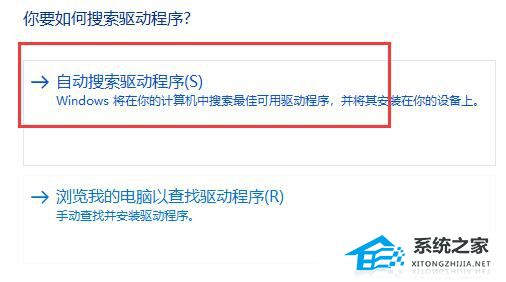
4、更新完成后,右键桌面空白处,进入“显示设置”。
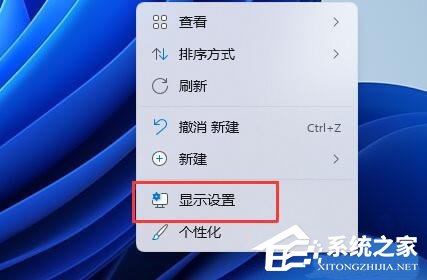
5、在其中就可以修改显示器分辨率了。
以上就是系统之家小编为你带来的关于“Win11分辨率被锁定了没法调怎么办?”的全部内容了,希望可以解决你的问题,感谢您的阅读,更多精彩内容请关注系统之家官网。